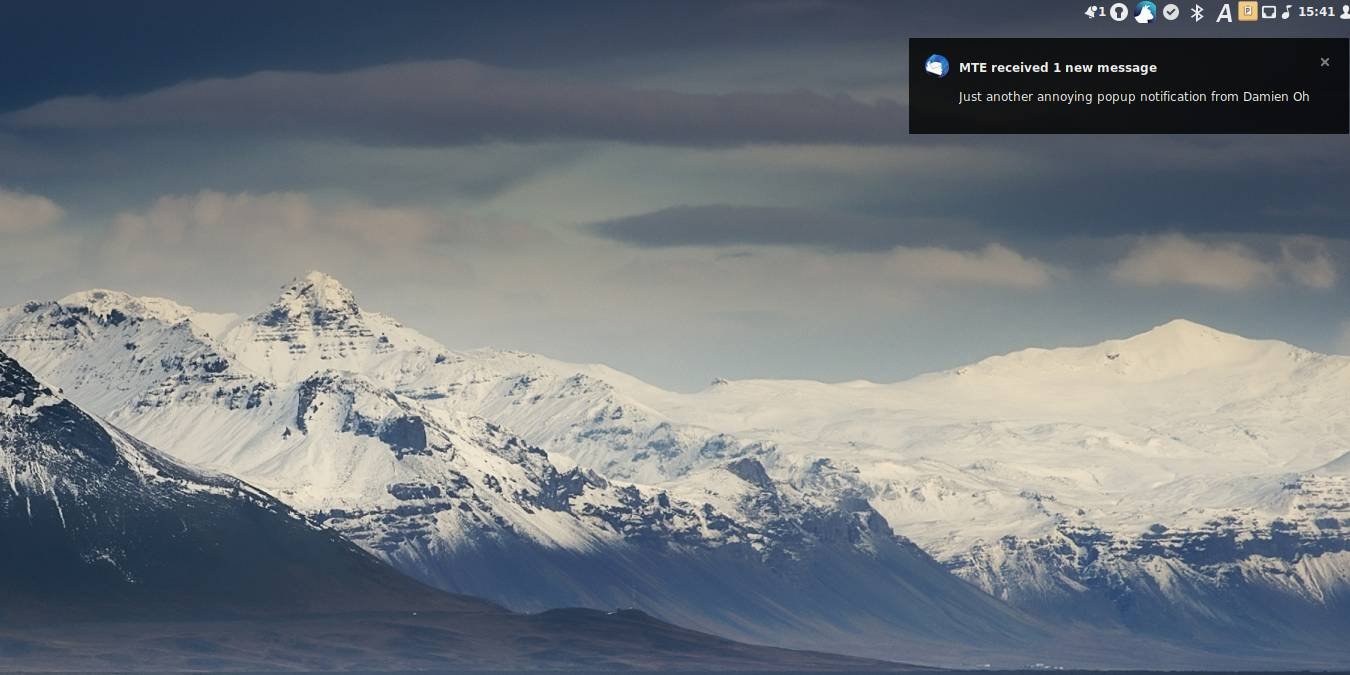Если вы используете Thunderbird в качестве почтового клиента для настольного компьютера, вы знаете, что он всегда отображает всплывающее уведомление при каждом поступлении электронного письма. Кому-то из вас это может понравиться, но меня это раздражает. Я не уверен, что это специально, что невозможно легко отключить эту функцию в разделе «Настройки».
Если вас, как и меня, раздражает всплывающее уведомление в Thunderbird, следующие инструкции покажут, как его отключить.
Читайте также: Как добавить системы пользовательского поиска в Thunderbird
1. Откройте Thunderbird и перейдите в «Настройки».
2. Перейдите на вкладку «Дополнительно» и нажмите кнопку «Редактор конфигурации».
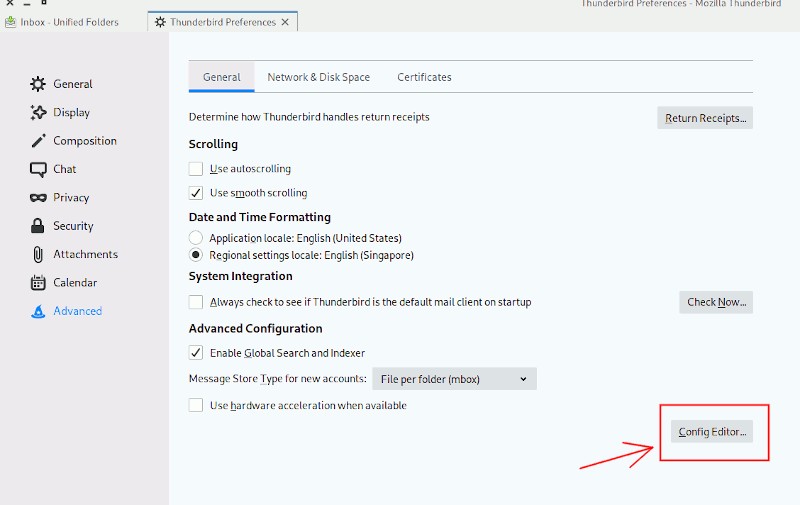
Чтобы продолжить, нажмите кнопку «Я принимаю риск».
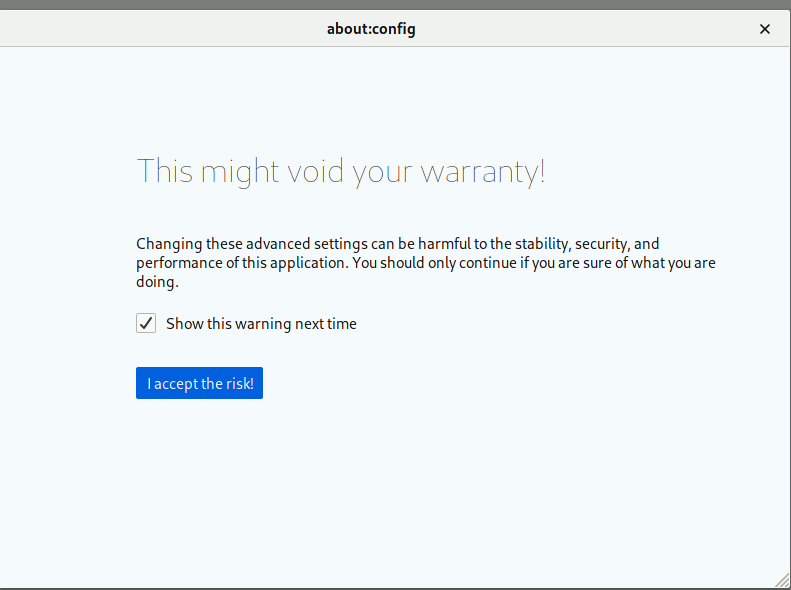
3. В поле поиска введите mail.biff.show_alert.
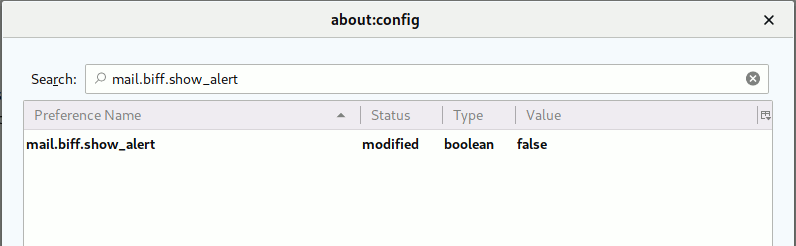
4. Дважды щелкните запись mail.biff.show_alert, чтобы переключить значение на «false».
5. Закройте все окна и перезапустите Thunderbird.
Вот и все. Раздражающие всплывающие уведомления исчезли.